在这个信息化时代,很多人都会玩word,但那时word中的很多小秘诀吗,你知道多少呢,下面看看小编今天带来的这个教程吧!很实用哦!
【 tulaoshi.com - 电脑应用 】
有这样的一个需求,想把插入Word文档中的图片统一大小。看起来不可思议的一件事,在本文将会有一个完美的实现。你想把图片缩小到什么样的程度,就要先做下设置。
有个朋友问在Word的表格里面插入十几张图片,在一个单元格里设定好的图片的大小,怎么能够将这个尺寸应用于其他的图片?
其实可以通过这个方法来实现。即,先导入所有的图片,然后按住Ctrl键,把他们都选上。再在图片上面点击右键,选择设置图片格式,然后再选择大小栏,先把最下面的两个对勾去掉,然后在在宽度和高度栏写入数值,最后确定就行。这样所有的照片就可以成为统一的尺寸了。
操作简述
首先新建Word文档,并设置页边距,这个页边距和以往有所不一样,它的大小决定着图片的尺寸。切记,页边距越大图片越小。接下来就是插入预先准备好的图片,插入好之后执行文件---另存为网页命令,并选择保存路径,确定之后你会发现,在指定路径的位置生成了一个文件夹,而这个文件夹中的所有图片都是统一大小尺寸的,如若不信,你可以看看哦。
操作步骤
文件---页面设置---页边距
这里的左右页边距就是你要让自己的图片变成多大,页边距越大,图片之后就会越小


下面插入预先准备好的图片


看看,原本大小不一的图片瞬间整齐了

下面要做的事情就是把这些图片从word导出来
文件---另存为网页---网页

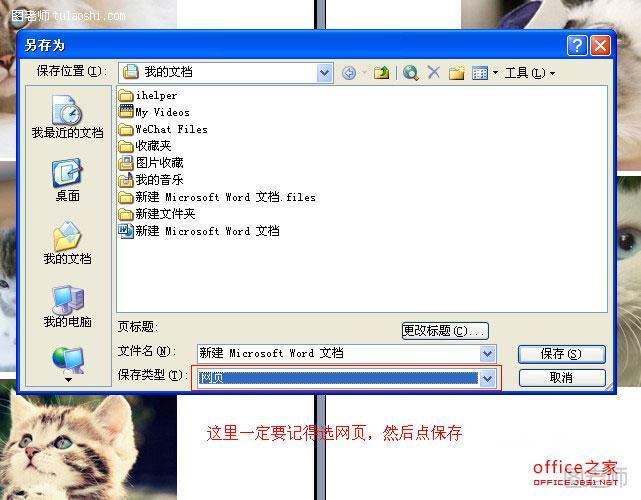
然后关掉word文件,你就可以看到旁边多了一个文件夹,里面就是刚刚你调整过大小的图片.
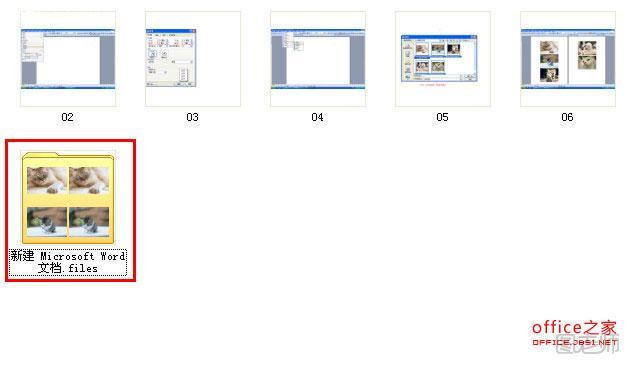
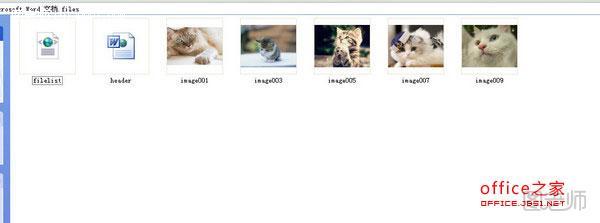
接下来插入图片就可以看到统一大小的图片了。
来源:http://www.tulaoshi.com/n/20150427/170426.html
看过《Word设置页边距来批量统一插入文档中的图片尺寸大小》的人还看了以下文章 更多>>